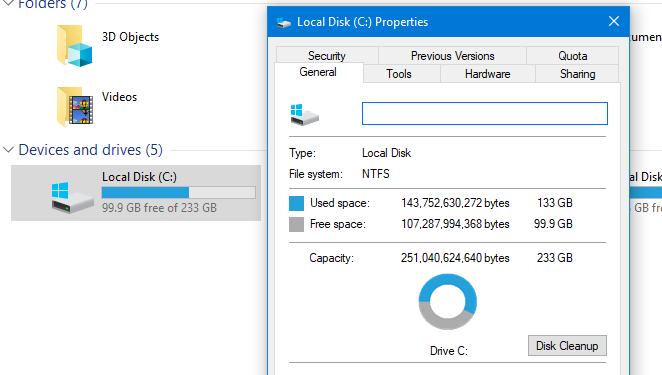
หลังจากเราได้นำเสนอวิธีอัพเดตเป็น Windows 10 เป็นรุ่นใหม่ๆ อย่างเช่น Creators Update หรือ Fall Creators Update เป็นต้น แต่ว่าไม่ว่าจะอัพเดตครั้งใหญ่ทุกครั้ง หลังอัพเดตเสร็จ จะมีไฟล์ตกค้างกินเนื้อที่ค่อนข้างเยอะอยู่ แนะนำให้เคลียร์ไฟล์ส่วนนี้กันตามวิธีนี้ เพื่อให้เนื้อที่ว่างเพิ่มขึ้นครับ (เมื่อมีอัพเดตใหญ่ครั้งต่อไปอัพเดตแล้วก็อย่าลืมเคลียร์อีกนะครับ)
เปิดโปรแกรม Disk Cleanup คลิกที่ Start และพิมพ์หา “Disk Cleanup”
โฆษณา
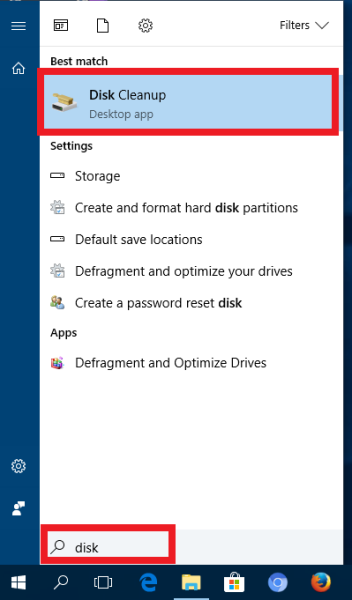
เลือก Drive ที่ติดตั้ง Windows ในที่นี้คือ Drive C
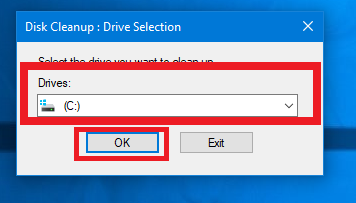
รอสักครู่
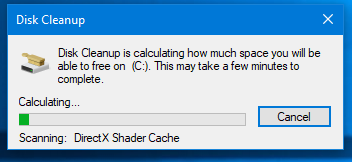
โฆษณา
คลิก Clean up system files (หากหลังจากนี้ถ้ายังมีถามให้ ให้เลือก Drive ที่ลง Windows ไว้ ในที่นี้คือ Drive C)
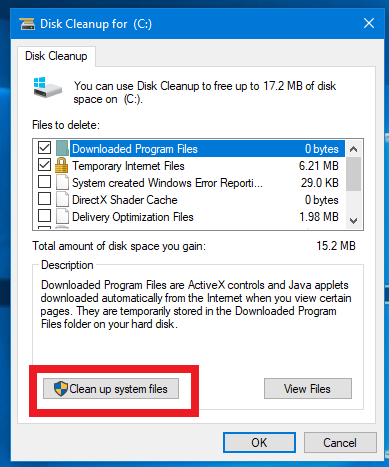
- รออีกสักพัก
- คลิกเลือกตามภาพ แต่ว่า หากพบในส่วนอื่นที่กินเนื้อที่ก็สามารถเคลียร์ได้เช่นกัน (ระวังส่วนของ Recycle Bin เนื่องจากอาจจะมีไฟล์ที่ท่านยังต้องเอากลับมาใช้ใหม่ ให้ตรวจสอบที่ Recycle Bin ให้ดีก่อนเคลียร์ส่วนนี้)
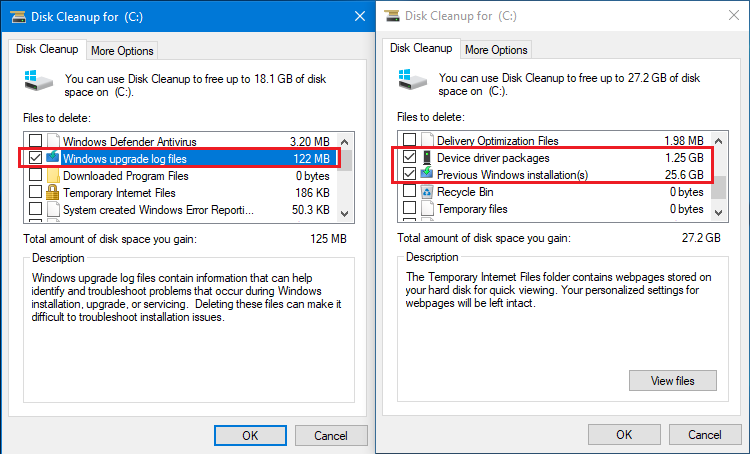
คลิก Yes แล้วรอ Clean up จนเสร็จ















